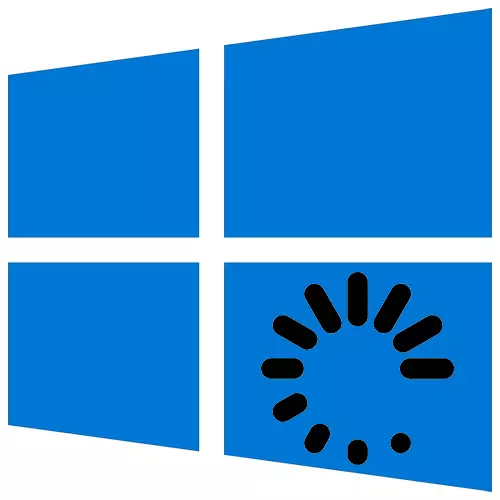
Η επαναφόρτωση του λειτουργικού συστήματος επαναφέρει όλες τις διαδικασίες, απελευθερώνει τους πόρους του υπολογιστή, εξαλείφει τις δυσλειτουργίες του λογισμικού και διορθώνει πολλά άλλα λάθη. Αυτή είναι μια απλή, αλλά μερικές φορές μια απαραίτητη διαδικασία που μπορεί να εκτελεστεί με διαφορετικούς τρόπους.
Επανεκκινήστε τα Windows 10.
Η ίδια η επανεκκίνηση μπορεί να διαρκέσει διαφορετικούς χρόνους, αλλά η εκτόξευσή του δεν απαιτείται όχι περισσότερο από ένα λεπτό. Επανεκκίνηση των Windows 10 μπορεί να είναι άμεσα, αλλά μπορείτε να σχεδιάσετε αυτή τη λειτουργία για μια συγκεκριμένη ημερομηνία και ώρα. Το σύστημα έχει τα δικά του κεφάλαια γι 'αυτό, αλλά μπορείτε να χρησιμοποιήσετε και το λογισμικό τρίτων.Μέθοδος 1: Wise Auto Shutdown
Το Wayz Auuto Shutdown είναι ένα ελεύθερο και βολικό εργαλείο για την αυτόματη γρήγορη διακοπή και επανεκκίνηση του συστήματος, την έξοδο από αυτήν, βουτώντας στον ύπνο ή την αδρανοποίηση.
- Εκτελέστε το αρχείο εγκατάστασης, αποδεχτείτε τις συνθήκες προγραμματιστή και κάντε κλικ στο "Επόμενο".
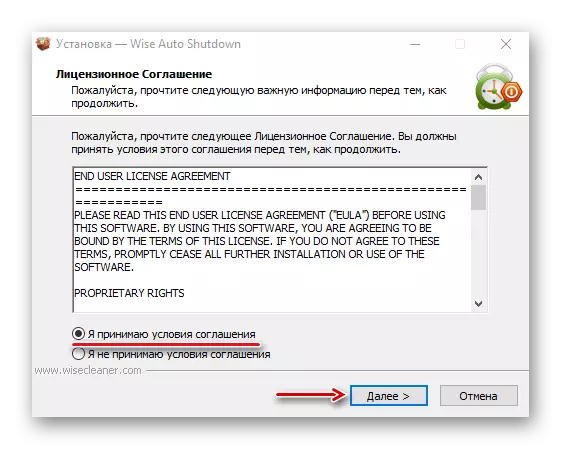
Επιλέξτε τον κατάλογο εγκατάστασης και κάντε κλικ στο κουμπί "Επόμενο". Πλήρης εγκατάσταση.
- Τοποθετήστε το σοφό αυτόματο κλείσιμο. Στην μπλοκ "Επιλογή εργασιών", σημειώνουμε "επανεκκίνηση". Στο μπλοκ "Time", υποδείξτε πότε θέλετε να εργαστείτε. Στο κάτω μέρος μπορείτε να συμπεριλάβετε μια υπενθύμιση πέντε λεπτών πριν από την εκπληρωμένη εργασία. Κάντε κλικ στην επιλογή "Εκτέλεση".
- Κάντε δεξί κλικ στο εικονίδιο "Έναρξη" και ανοίξτε το PowerShell ή, εάν δεν υπάρχει στοιχείο εκεί, χρησιμοποιούμε την αναζήτηση.
- Εισάγετε την εντολή Shutdown / R και κάντε κλικ στο "Enter".
- Ένας άλλος τρόπος για να επανεκκινήσετε το σύστημα με τη βοήθεια του Paverell είναι μια εντολή επανεκκίνησης-υπολογιστή.
- Στο παράθυρο "Εκτέλεση" (Win + R), εισάγετε την εντολή TaskSCHD.MSC και κάντε κλικ στο "OK".
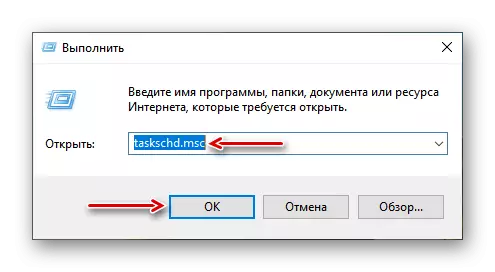
Τώρα έχετε μάθει αρκετούς τρόπους για να επανεκκινήσετε τα Windows 10, μάθατε να κάνετε μια στιγμή, αναβαλλόμενη, καθώς και ένα σύστημα επανεκκίνησης έκτακτης ανάγκης και το πιο σημαντικό, διαπίστωσε ότι δεν είναι απαραίτητο να είστε έμπειρος χρήστης.
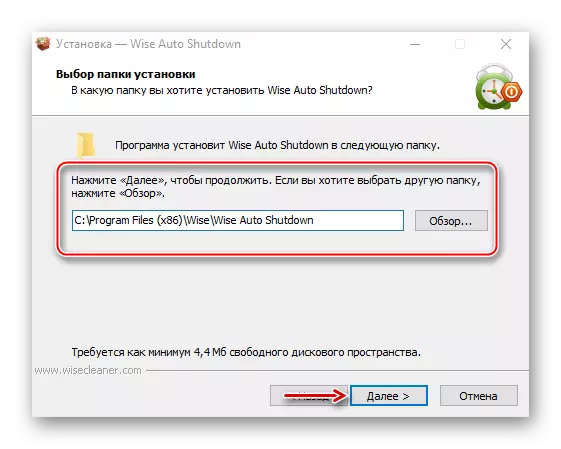
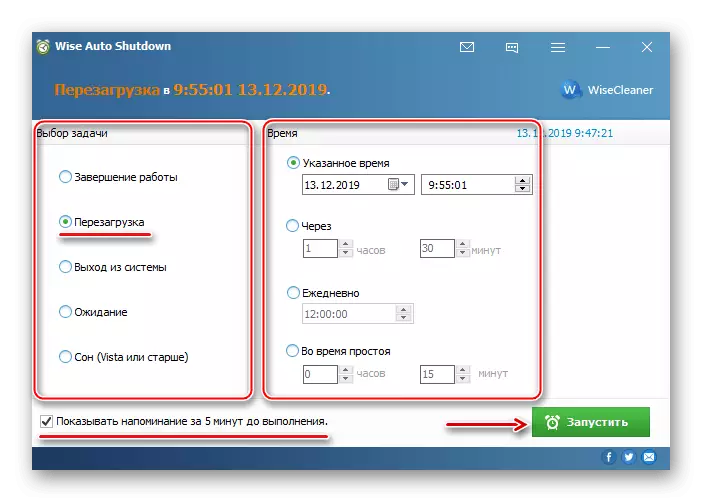
Το πρόγραμμα που παραμένει πριν από την επανεκκίνηση θα βρίσκεται στην περιοχή ειδοποιήσεων. Από εκεί μπορεί να ανοίξει και να ακυρώσει την εργασία.
Μέθοδος 2: Μενού Windows 10
Η επανεκκίνηση μέσω του μενού "Έναρξη" είναι ο πιο προφανής και δημοφιλής τρόπος. Ανοίξτε το μενού των Windows 10, κάντε κλικ στο εικονίδιο τερματισμού λειτουργίας και επιλέξτε "Επανεκκίνηση".
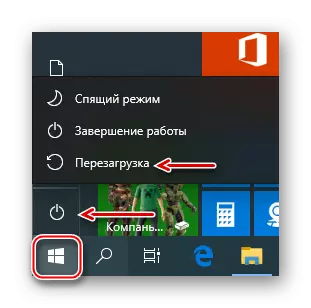
Μια άλλη επιλογή είναι κάντε δεξί κλικ στο κουμπί "Έναρξη" ή πατήστε το πλήκτρο Win + X, ανοίξτε την καρτέλα "Τερματισμός ή σύστημα" και κάντε κλικ στην επιλογή "Επανεκκίνηση".
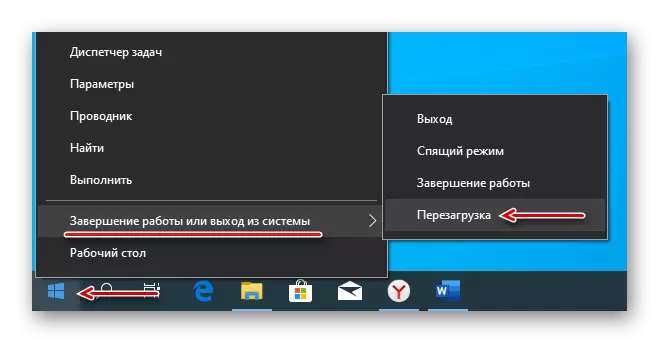
Μέθοδος 3: Hot Keys
Χρησιμοποιώντας τους συνδυασμούς ορισμένων κουμπιών στο πληκτρολόγιο, μπορείτε να εκτελέσετε εργασίες που συνήθως απαιτούν τη χρήση του ποντικιού. Εξετάστε τα πλήκτρα που συμμετέχουν στην επανεκκίνηση του συστήματος.
Όντας στην επιφάνεια εργασίας, κάντε κλικ στο Win + F4, καλέστε το παράθυρο τερματισμού των Windows, στο "Τι ένας υπολογιστής θα πρέπει να κάνει" Επανεκκίνηση "και κάντε κλικ στο" OK ".

Ο δεύτερος συνδυασμός πλήκτρων - Win + L. Κάντε κλικ σε αυτά και κάντε την οθόνη κλειδώματος, κάντε κλικ στο εικονίδιο OFF στην κάτω δεξιά γωνία και επιλέξτε "Επανεκκίνηση".

Ομοίως, κάντε ένα σύστημα επανεκκίνησης αφού πιέζετε τον συνδυασμό Ctrl + Alt + Del. Εδώ μπορείτε να κάνετε μια επανεκκίνηση έκτακτης ανάγκης. Για να το κάνετε αυτό, ctrl ctrl, και στη συνέχεια το εικονίδιο Off. Αυτή η μέθοδος συνιστάται να εκτελείται μόνο ως έσχατη λύση, αφού όλα τα ελλιπή δεδομένα θα χαθούν.
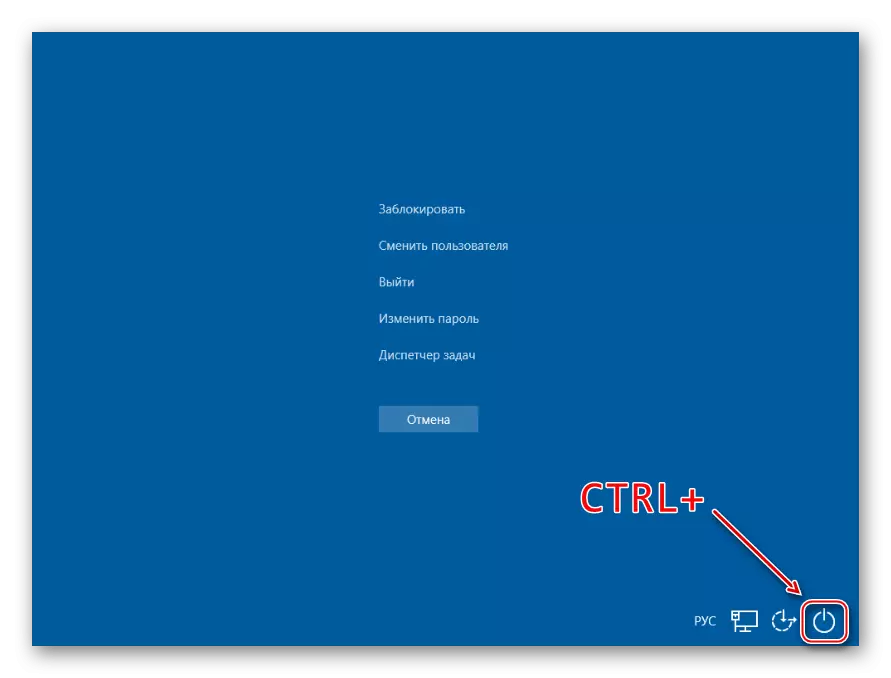
Η εφαρμογή PowerShell είναι ένα κέλυφος "γραμμής εντολών ανοικτού κώδικα", σχεδιασμένο να ελέγχει τις διαδικασίες και το λειτουργικό σύστημα. Σχεδιάστηκε κυρίως για τους διαχειριστές συστημάτων, αλλά ακόμη και ένας αρχάριος χρήστης μπορεί να επανεκκινήσει τον υπολογιστή με τη βοήθειά του.
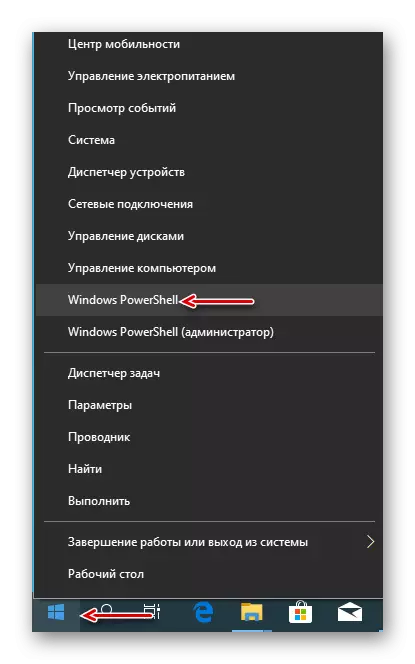
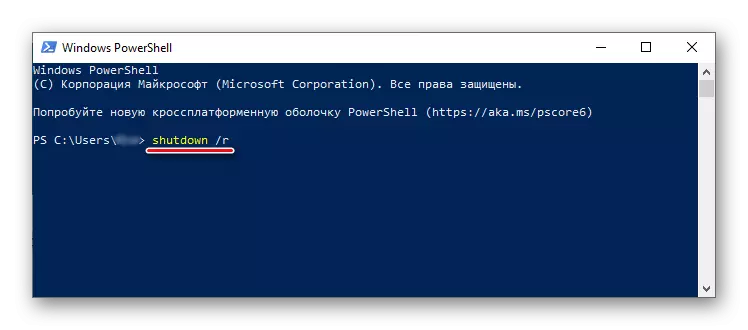
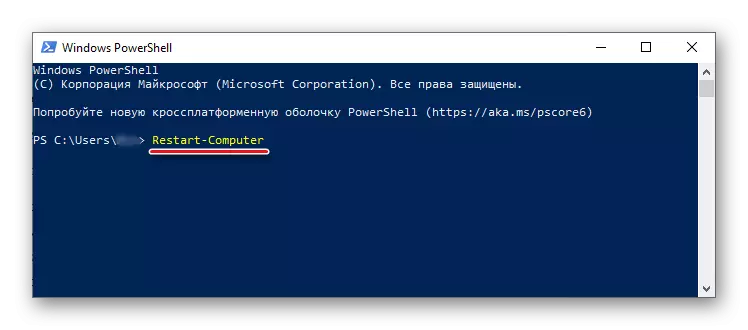
Μέθοδος 5: "Scheduler Task"
Ο "Scheduler Task" χρησιμοποιείται για τη δημιουργία και τη διαχείριση εργασιών, καθώς και την αυτόματη εκτέλεση τους στην καθορισμένη ώρα. Μπορείτε να διαμορφώσετε την επανεκκίνηση του συστήματος σε αυτό όπως:
